Nová nabídka
Zadání nabídky - kroky
Zadání nabídky je rozdělené do několika logických kroků, vizuálně rozdělené v levé části. Každý krok je popsán v této nápovědě samostatně.

V pravé části obrazovky jsou navigační ikony, pro přechod mezi kroky a finální uložení nabídky.

Význam navigačních tlačítek:
- Reset – vymaže všechny vyplněné údaje (v editaci bude navráceno na výchozí stav před úpravami)
- Koncept nabídky – průběžně ukládá koncept k nabídce, aby nedošlo ke smazání vyplněných údajů
- Předchozí, další – tlačítka na přechody mezi kroky
- Dokončit – přechod na poslední krok editace nabídky
Při práci s nabídkou postupujte tak, že budete postupně ukládat údaje k jednotlivým krokům. Červeně označené pole jsou povinné. Kroky nepřeskakujte a věnujte vyplnění maximální péči. V posledním kroku nezapomeňte nabídku uložit.
Koncept nabídky - jak funguje a k čemu slouží
Vaše práce s nabídkou je průběžně ukládána do konceptu (rozpracované nabídky). Pokud by došlo k neočekávanému ukončení práce s nabídkou (restart PC, odpojení internetu, vypnutí prohlížeče aj.), lze obsah nabídky, který byl do té doby zadán, obnovit zpět do naposledy uložené verze. Ve výpisu nabídek jsou rozpracované nabídky označeny písmenem K (jako Koncept).
Nabídka je po dobu práce makléře zamknuta pro ostatní makléře, ostatní ji mohou editovat až po 30 minutách neaktivity makléře, který nabídku začal editovat. Toto opatření slouží k zamezení přepisování nabídek mezi makléři navzájem.
Pokud u dané nabídky existuje koncept, který byl vytvořen jiným makléřem, můžete si tento koncept otevřít a pokračovat v editaci nebo koncept zahodit a začít nabídku editovat od začátku
Krok 1 – Typ nabídky, popis, cena
V prvním kroku dochází k zadávání základních informací o nabídce. Informace jsou zatříděné v přehledných částech, které jsou označené nadpisem. Níže jsou údaje popsané.
Základní informace
- Makléř - vlastník nabídky. Jeho kontakt se bude zobrazovat na realitních serverech u nabídky (platí pouze v případě, že je povolený jeho export na daný realitní server). Makléře je možné změnit v akci změna makléře. V případě, že měla nabídka v minulosti jiné makléře, zobrazuje se zde historie makléřů (vlastníků).
- Spolupracující makléř - Spolupracující makléř má právo editovat nabídku, vytvářet rezervace, psát aktivity k nabídce, vytvářet prohlídky k nabídce. Nabídky, na kterých uživatel spolupracuje, se zobrazují v přehledu nabídek v záložce "Spolupracované". Je možné přidat spolupracující makléře.
Seznam a historii všech spolupracujících makléřů nabídky naleznete v modulu Nabídky -> akce -> změna makléře. Rovněž zde můžete spolupracující makléře přidávat i odebírat. - Typ nabídky - určuje zda se jedná o prodej, pronájem, výměnu, dražbu či aukci.
- Typ nemovitosti - určuje druh nemovitosti, např. byt, dům, pozemek, komerční prostory, aj.
- Vlastní číslo – systém má vlastní číselnou řadu. Vlastní číslo je pro interní identifikační účely.
Popis nemovitosti
Je rozdělený na jednotlivé záložky dle významu. Popisky lze mezi záložkami jednoduše kopírovat. Pokud jsou zapnuté jazykové mutace je možné si zvolit, pro kterou jazykovou mutaci si přejete přidat popis nabídky do systému.
Limit popisků je 3 000 znaků, lze ale navolit vyšší počet znaků v modulu nastavení.
- Realitní servery a Vlastní web - základní popis nemovitosti, který se bude exportovat na realitní servery a vlastní web.
Nadpis nemovitosti by měl obsahovat klíčové slova, slouží totiž k upoutání pozornosti a je důležitou součástí inzerátu. Nadpis by tedy měl stručně, výstižně a pravdivě popisovat nabízené nemovitosti.
Např. "Pronájem bytu 2+1 v Praze 6" nebo "Pronájem, byt 2+1, Praha 6."
Proč? Protože přesná informace co a kde nabízíte je dostupná přímo z nadpisu. Některé realitní servery nemusí tento nadpis použít, protože si generují svůj z parametrů nabídky. - Vlastní web (s formátováním) - funkce je dostupná pouze v případě, že jsou webové stránky připravené od naší společnosti. Zde je možné vložit si zvlášť popis, který se bude zobrazovat na vlastním webu. Popis si je možné libovolně naformátovat. Pokud je vyplněný základní popis a zároveň popis pro vlastní web, bude se na vlastním webu zobrazovat tento popis. Pomocí tlačítka zapnuto / vypnuto lze určit, zda se bude popis na vlastním webu zobrazovat nebo se bude zobrazovat jen základní popis. Délka popisu není limitována.
- Sreality.cz - pomocí této funkce je možné si zvolit popis, který se bude zobrazovat na serveru Sreality.cz. U popisu, který je určený pro server Sreality.cz je nutné dbát na text, který se bude zobrazovat. Na straně Sreality.cz probíhá schvalovací proces, který určuje, zda text neobsahuje tzv. zakázané slova. Seznam slov, která jsou označena jako zakázaná server Sreality.cz nezveřejňuje z bezpečnostních důvodů. Pokud by byly tyto slova známé uživatelé by se jim mohli záměrně vyhýbat a funkce kontroly by ztratila svůj význam.
- Facebook.com - funkce je dostupná po zakoupení. Podmínkou využívání je web od Poski.com. Prostřednictvím této funkce je možné zadat jiný popis pro nemovitost umístěnou na sociální síti Facebook.
- Tisk A4 - poskytuje možnost zadat jiný popis nemovitosti v tiskových sestavách pro formát tisku A4.
- Tisk A5 - Poskytuje možnost zadat jiný popis nemovitosti v tiskových sestavách pro formát tisku A5.
Cena
Kliknutím do pole Souhrn ceny dojde k otevření okna pro zadání ceny. Nápověda zadání ceny je sepsána v nápovědách vždy vedle pole pro zadání daného parametru.
Zadávání adresy - ČR
Adresu nutné zadávat pomocí našeptávače. Vyhledávanou adresu zadávejte postupně ve formátu '[obec], [ulice nebo část obce] [číslo]' a vyčkávejte na nabízené výsledky vyhledané našeptávačem. Vyhledávání adres vyžaduje zadávání v naznačené stanovené posloupnosti, pokud se nejprve zadá ulice a až následně obec, vyhledávač nenalezne požadovaný výsledek. Vyhledávač nevyhledává pouze samostatná čísla, vždy je nutné předem zadat ulici, obec, nebo část obce.
Vyhledávač nevyhledává pouze samostatná čísla, vždy je nutné předem zadat ulici, obec, nebo část obce.
- Rychlost vyhledávání - pro rychlé vyhledávání nabízených výsledků je vhodné nejprve zadat název obce a až následně po vybrání nabízeného výsledku pokračovat zadáváním ulice nebo části obce a číslem domovním příp. parcelním.
- Úprava / smazání adresy - přepsání nebo úprava dříve zadané adresy se provede jednoduše znova zadáním údajů do vyhledávače adresy a vybráním správné adresy nabízené našeptávačem. Tlačítko 'Vyčistit' vymaže úplně všechny nalezené údaje a je možné znova zadat údaje adresy do vyhledávání.
- Nenalezení adresy - v případě nenalezení žádného výsledku je potřeba upřesnit zadání, případně postupně zadávat jednotlivé části adresy počínaje obcí a vybírat postupně nalezené hodnoty z našeptávače.
- Mapa - v případě, že zobrazení adresy na mapě neodpovídá skutečnosti, můžete využít možnost ručního zadání pozice. Pomocí stisknutého levého tlačítka myši a současným tažením je možné pohybovat se na mapě. Na levé straně mapy se nachází nástroj pro přibližování/oddalování mapy.
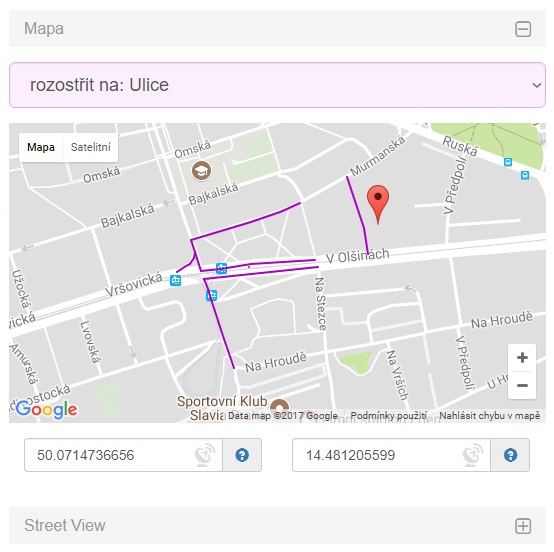
Požadované souřadnice zvolíte kliknutím pravého tlačítka myši do mapy. Červený bod znázorňuje nové umístění adresy, které se bude zobrazovat na webu. - Street View
- na stránce maps.google.com si vyhledejte ulici kterou chcete zobrazit (při maximálním přiblížení se zobrazí street view mapa)
- vyžádejte si odkaz na tuto mapu
- vložte tento odkaz na street view mapu do připraveného pole výše
- Vyhledávání parcely - vyhledávanou parcelu zadávejte postupně ve formátu '[obec], [katastrální území] [číslo parcely]' a vyčkávejte na nabízené výsledky vyhledané našeptávačem. Pro vyhledávání parcely je nutné znát katastrální území, na základě ulice nebo části obce nelze parcelu vyhledat.
- Zadávání adresy - zahraničí - Stát je možné vybrat vlevo vedle našeptávače. Pro zadávání adresy nemovitosti nacházející se v zahraničí, nelze použít funkci našeptávače.
Povinné údaje:- Kraj - v případe, že se jedná o Slovenskou republiku, je nutné před zadáním okresu vyplnit údaj kraj
- Okres - název okresu je nutné vyplnit včetně slova okres. Např. "Okres Myjava", "Okres Antverpy"
- Obec - povinný údaj pro všechny zahraniční státy
- Část obece - povinný údaj pro zahraniční státy mimo SR
Krok 2 – Vlastnosti nabídky
Ve druhém kroku se ukládají parametry k nabídkám. Parametry se mění v závislosti na vybramém typu nemovitosti. Jsou rozdělené do dvou oblastí na povinné a nepovinné.
Povinné údaje pro realitní servery
Pokud nejsou tyto údaje vyplněny, nelze nabídku uložit ani se přesunout v zadávání do dalšího kroku. Bez těchto údajů není možné nabídky exportovat na realitní servery, je nutné vždy vyplnit a nijak neobcházet.
Energetická náročnost budovy
V případě, že nemovitost nemá vystavený štítek o energetické náročnosti je vždy zvolena u nemovitostí, které to vyžadují možnost G - Mimořádně nehospodárná.
Na vlastním webu zobrazovat
U každé nabídky lze zvolit, jak se bude energetická náročnost budovy zobrazovat na vlastním webu a tiskové sestavě.
- Graficky - zobrazuje se vedle fotografie formou obrázku. Vhodné používat u nabídek nemovitostí s energetickou náročností C a výš.
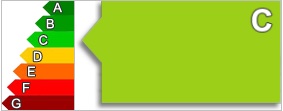
- Textově - zobrazuje se v detailu nemovitosti.
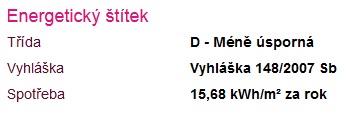
Nepovinné parametry
Jedná se o parametry, které nejsou požadovány žádným realitním serverem jako povinné. Slouží především k upřesnění informací u nabídky. V případě, že jsou nepovinné údaje vyplněny, exportují se realitní servery. Parametry se zobrazují na vlastním webu a na realitních serverech, které daný parametr podporuje.
Krok 3 - Přílohy
V tomto kroku můžete přiřadit k nabídce fotografie, videa a dokumenty, které se budou zobrazovat na webových stránkách. Dokumenty označene jako veřejné se můžou zobrazovat na vlastním webu, pokud dokument označený nebude, jedná se o interní dokument a není nikde zveřejněný. Pokud máte zájem o to, aby se dokumenty zobrazovaly na Vašich webových stránkách, kontaktujte prosím technickou podporu, která Vám tuto funkci nastyluje přímo pro Vaše webové stránky. Cena se odvíjí od Vašeho tarifu. V případě, že realitní servery umožňují zobrazovat fotografie a videa, budou se zobrazovat také na realitních serverech.
Záložka Foto
Umožnuje přidávat fotografie k nabídce. Při nahrávání se fotografie komprimuji na menší velikost, není nutné tedy nijak fotografie upravovat.
Kvůli pravidlům realitních serverů, doporučujeme, aby první tři fotografie nabídky nebyly na výšku. Minimální rozměr fotografie by neměl být menší než 800 x 600 pixelů. Pakliže dojde k nahrání fotky na výšku, nebo menších rozměrů hrozí vyřazení nabídky z inzerce na serverech.
Postup nahrávání fotografii:
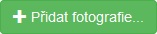 - po kliknutí se zobrazí okno pro výběr vkládané fotografie. Komponenta pro soubory umí nahrávat i více fotografií najednou. Více fotografií označíte buď tahem myši, nebo držením CTRL a klikem levého tlačítka myši.
- po kliknutí se zobrazí okno pro výběr vkládané fotografie. Komponenta pro soubory umí nahrávat i více fotografií najednou. Více fotografií označíte buď tahem myši, nebo držením CTRL a klikem levého tlačítka myši.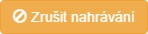 - odstraní všechny ještě nenahrané soubory
- odstraní všechny ještě nenahrané soubory - slouží pro aktualizaci komponenty souboru
- slouží pro aktualizaci komponenty souboru - zobrazí nápovědu pro nahrávání souborů
- zobrazí nápovědu pro nahrávání souborů - filtr pro zobrazení veřejných / neveřejných fotografií
- filtr pro zobrazení veřejných / neveřejných fotografií
Možnosti filtru:
- veřejné i neveřejné - v seznamu se budou zobrazovat fotografie označené jako veřejné i neveřejné.
- pouze veřejné - v seznamu se budou zobrazovat fotografie označené jako veřejné.
- pouze neveřejné - v seznamu se budou zobrazovat fotografie označené jako neveřejné.
- archivní soubory - zobrazí archivované soubory (smazané).
- aktivní soubory - zobrazí aktivní soubory, které jsou vloženy.
V případě, že se nahrála fotografie, kterou nemáte zájem ukládat, je možné ji vložit do koše  . Fotografie u nabídek se nemažou, ale ukládají do koše. Nastavení promazávání koše je možné provést v modulu nastavení –> obsazené místo.
. Fotografie u nabídek se nemažou, ale ukládají do koše. Nastavení promazávání koše je možné provést v modulu nastavení –> obsazené místo.
Kliknutím na ikonu  dochází k přepínání mezi pohledem aktivních fotografii a fotografiemi v koši nabídky.
dochází k přepínání mezi pohledem aktivních fotografii a fotografiemi v koši nabídky.
Práce s vodoznakem
Realitní software automaticky umísťuje do pozadí fotografie logo realitní kanceláře jako vodotisk. Základní umístění loga se provádí v modulu nastavení. U nabídky lze ovlivnit umístění u konkrétních fotografii.
Pro správné zobrazení loga ve fotografii používejte formát JPG.
Při uložení nabídky dochází ke kompresi fotografií na maximální rozlišení 1600x1200px.
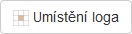 - hromadné nastavení umístění loga pro všechny nahrávané fotografie
- hromadné nastavení umístění loga pro všechny nahrávané fotografie - nastavení umístění loga u jednotlivých fotografií
- nastavení umístění loga u jednotlivých fotografií - označení fotografie jako výchozí u nabídky
- označení fotografie jako výchozí u nabídky
Akce
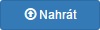 - daný soubor se nahraje do dočasného adresáře
- daný soubor se nahraje do dočasného adresáře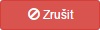 - soubor bude odstraněný se seznamu vybraných souborů
- soubor bude odstraněný se seznamu vybraných souborů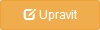 - po kliknutí je možné změnit popis, velikost, otočení, atd. nahraného souboru
- po kliknutí je možné změnit popis, velikost, otočení, atd. nahraného souboru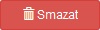 - po kliknutí dojde ke smazání souboru z dočasného adresáře
- po kliknutí dojde ke smazání souboru z dočasného adresáře - změna pořadí. Řádek lze uchopit kliknutím na tuto ikonu, následným tažením je možné měnit pořadí souborů.
- změna pořadí. Řádek lze uchopit kliknutím na tuto ikonu, následným tažením je možné měnit pořadí souborů. - označení souboru jako výchozí.
- označení souboru jako výchozí.
Záložka 360 prohlídky
V této záložce můžete přidat 360° fotografie. Návod na jejich vytvoření.
Nebo můžete použít napojení na externí virtuální prohlídky vytvořené společností Matterport. Stačí vložit URL adresu, kterou od společnosti po vytvoření obdržíte. Virtuální prohlídka se bude zobrazovat na vlastním webu a na realitní serveru Sreality.cz.

Záložka Video
V této záložce lze k nabídce přiřadit video ve formě souboru případně ve formě youtube kódu. Doporučený formát nahrávaných souborů je MP4.
Nahrávání video souborů
Maximální velikost nahrávaného souboru je 1024 MB. Omezení je z důvodu limitu na straně serveru Sreality.cz. V závislosti na velikosti souboru a vašeho připojení k internetu, může být tato akce časově náročnější.
- po kliknutí se zobrazí okno pro výběr vkládaného videa. Komponenta pro nahrání videa umí nahrát pouze jedno video. V případě, že video je již nahrané, na toto tlačítko již nepůjde kliknout.
- po kliku se zobrazí okno pro výběr již nahraného videa např. od jiné nabídky. Tato volba se hodí v případě, kdy máte jedno video pro více nabídek, poté není nutné stejné video nahrávat ke každé nabídce zvlášť, ale můžete si vybrat z již nahraných videí. V případě, že video je již k nabídce přiřazeno, na toto tlačítko nepůjde kliknout.
Nahrávání videa započne hned po výběru souboru. V případě, že chcete přerušit nahrávání videa, stačí kliknout kdekoliv na obrazovku a budete vyzváni k potvrzení přerušení nahrávání.
Akce
- po kliknutí dojde ke smazání souboru od dané nabídky.
Nelze nahrát stéjne video se stejným názvem dvakrát jedné nabídce, ani poté co jste video od nabídky smazali. Videa se reálně nemažou. Pokud chcete k nabídce přiřadit již dříve nahrané video, použijte tlačítko "Vybrat soubor".
Po úspěšném přiřazení nebo nahrání videa k nabídce uvidíte v pravé části náhled videa.
V případě, že chcete video exportovat i na servery, které nepodporují export videa pomocí fyzických souborů, je nutné nabídku označit pro export na Youtube.com. V takovém případě video nabídky bude vyexportováno na váš Youtube.com kanál a poté bude odkaz použit pro export na další servery, podporující video ve formě Youtube.com.
Export videa na Youtube.com
Pro možnost exportovat nabídku na Youtube.com je nutné založit exportní připojení Youtube.com viz. Jak založit nové připojení
Poté bude volba exportovat na Youtube.com povolena a můžete danou nabídku označit pro export.
Videa exportovány na tento server musí splňovat podmínky serveru Youtube.com a to zvláště autorská práva. Více o autorských právech najdete zde
Ruční nastavení Youtube kódu
Tuto možnost nedoporučujeme využívat. Nachází se zde pouze z historických důvodů. V případě, že chcete exportovat na servery, které podporují pouze Youtube kód, prosím postupujte dle návodu výše Nahrávání video souborů.
Při exportu videa na všechny servery je vždy upřednostňován nahraný video soubor před zadaným Youtube kódem, proto také doporučený způsob práce s videem je přes "Nahrávání video souborů", ale pokud nemáte fyzický soubor v počítači a potřebujete nastavit video z Youtube.com, je možné využít této možnosti. V takovém případě však nebude možné vyexportovat videa na servery, které video ve formě Youtube kódu nepodporují např. Sreality.
- kliknutím se dostanete k formuláři pro vyplnění Youtube kódu. Po vyplnění kódu se vám zobrazí náhledové video.
Pokud volbu pro proklik na zadání Youtube kódu nevidíte pravděpodobně nemáte povoleno nahrávání videí pomocí fyzických souborů a již jste ve kroku pro zadání Youtube kódu, popřípadě nemáte povolen modul videa a nemůžete k nabídce přidat video v jakémkoliv formátu.
Krok 4 – Majitelé
Přidání k nabídce majitele nemovitosti.
Přidání nového klienta
Při vytváření nového klienta dbejte, aby byly vyplněny všechny povinné parametry. Ve výchozí stavu jsou nastaveny jako povinné parametry příjmení klienta
a alespoň jeden z kontaktů. Nastavení o povinosti lze změnit v nastavení systému.
V případě psaní/editace údajů přímo do kontaktního formuláře se provádí automatické vyhledávání existujících kontaktů v databázi a umožňuje tak kontrolovat duplicitu. (prohledávání se provádí na všech neprázdných polích ve formuláři). Slouží především k zamezení vkládají duplicitních údajů do systému.
Postup přidání klienta
- Zadejte do pole jméno a příjmení klienta, po zadání může dojít ke dvěma situacím
- Klient není znám v databázi – postupujte dále s vyplněním kontaktů
- Klient je v systému evidován. Klienta klikem vyberete, pokud jste si jistí, že se jedná o hledaného klieta pak přidáte klienta k nabídce.

- Pokud klient uložen v databázi není, vyplňte alespoň jeden kontaktní údaj o klientovi a klikněte na tlačítko přidat.
- Máte-li zájem upřesnit více informací o klientovi, adresu a další pole, klikněte na tlačítko
 pro další úpravy. Tlačítkem
pro další úpravy. Tlačítkem  provedete smazání zadaných údajů.
provedete smazání zadaných údajů.
Po uložení klienta je nutné doplnit podíl na nemovitosti tak, aby součet podílů v případě uložení více klientů dával číslo 100 %.
Informace o firmě
Pokud je klientem firma, je nutné vyplnit údaje související s firmou.
Povinný parametr pro firmu je IČ společnosti.
V případě nevyplněných povinných údajů, není možné klienta uložit.
Krok 5 – Exporty a souhrn
V posledním kroku dochází k nastavení zveřejnění nabídky (její export na realitní servery) a souhrnných informací k nabídce. Provádí se vizuální kontrola zadaných údajů před exportem na realitní servery.
V posledním kroku se pracuje se třemi záložkami. Exporty a nastavení – Interní údaje – Souhrn.
Exporty a nastavení
Exporty nabídky:
Vedle loga realitního serveru se nachází tlačítko pro zapnutí / vypnutí exportu nabídky na realitní server. Pokud se zobrazuje nápis "není vytvořeno připojení", je nutné nejprve vytvořit exportní připojení na daný realitní server. Nové připojení se vytváří v modulu Export - nastavení exportu.

Po nastavení exportu a uložení nabídky systém sám automaticky provede odeslání na realitní servery. Systém automaticky odesílá nabídky v pravidelných intervalech.
Nastavení nabídky:
- Datum zadání - povinný parametr, jedná se o datum, kdy byla nabídka zadána. Datum se exportuje pouze na vlastní web.
- Datum k dispozici od - nepovinný parametr. Informace pro klienti od kdy bude nemovitost k dispozici.
- Zdroj náboru - povinný parametr. Odkud se makléř o nemovitosti dověděl. Slouží pro statistiky.
- Platnost nabídky - nepovinný parametr. Jedná se pouze o údaj do kdy je nabídka platná, v případě, že se jedná o časově omezenou nabídku.
- Odeslat nabídku k naparovaným poptávkách – označení ANO odešle informaci o nabídce v případě spárovaní s poptávkou i tehdy, pokud nabídka není exportovaná na vlastní web (standardně se odesílají odkazy na danou nabídku)
- Viditelnost všem v systému - viditelnost náhledu nabídky. Pomocí tlačítka Ano / Ne lze nastavit viditelnost nabídky v náhledu všem v systému bez možnosti úpravy.
- Top nabídky homepage - zobrazení nabídky na úvodní stránce vlastního webu. Pomocí tlačítka Ano / Ne lze nastavit, zda se bude nabídka zobrazovat na hlavní straně Vašeho webu, pakliže je vytvořený naší společností.
- Top nabídky stránka - zobrazení nabídky na podstránkách. Pomocí tlačítka Ano / Ne lze nastavit zobrazování nabídky na podstránkách. Pokud je funkce zapnutá, nabídka se objevuje na podstránkách Vašeho webu. Umístění nabídky na podstránkách závisí od konkrétní instalace systému a také je podmínkou mít vlastní web od naší společnosti.
- Popis změn - nepovinné pole. Zde je možné doplnit informace týkající se změn nabídky pro lepší přehlednost a orientaci v nabídce.
Interní údaje
V záložce lze vyplnit údaje, které se nikde nezobrazují. Dodatečné informace, které slouží k předávání informace mezi makléři. Například, zda-li jsou k bytu klíče, problémy s nemovitostí apod.
Jsou-li webové stránky připravené od naší společnosti, lze také zde umístit na webové stránky číslo LV zaškrtnutím příslušného pole.
Souhrn
Souhrn vyplněných informací o nabídce, které se budou exportovat na realitní servery. Pakliže se nějaký údaj exportovat nemá, postupujte na daný krok, kde je nutné provést změny a proveďte danou úpravu.
Po kliknutí na tlačítko dokončit – uložit se uloží daná nabídka a proběhne export na realitní servery.